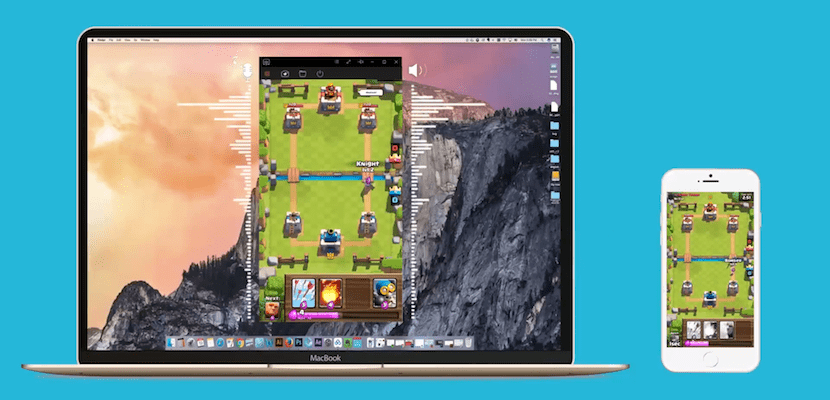
Daudzi ir lietotāji, kuri parasti vēršas pie interneta, meklējot pamācības, lai kaut ko darītu. Bet, ja meklēšana ir saistīta ar lietojumprogrammu darbību, visticamāk, ka lietotāji dod priekšroku noklikšķināt uz saitēm, kas piedāvā mums video, piemēram, YouTube. Runājot par mūsu datora ekrāna ierakstīšanu, internetā mēs varam atrast lielu skaitu lietojumprogrammu, kas ļauj mums ātri un viegli veikt šo uzdevumu. Bet, ja tas, ko mēs patiešām vēlamies, ir ierakstot mūsu iPhone ekrānu, pieejamās iespējas ir ievērojami samazinātas.
Šajā rakstā mēs parādīsim dažas no labākajām iespējām, kuras mēs varam atrast tirgū, lai varētu ierakstīt mūsu iPhone ekrānu vai nu no pašas ierīces, vai caur datoru, vai nu ar Windows, vai ar MacOS.
Ar lietojumprogrammu ierakstiet mūsu iPhone ekrānu.
Nav ieslodzījuma ar iOS 10

Kaut arī Android ierīcēs mēs varam atrast lielu skaitu lietojumprogrammu, kas ļauj mums tieši ierakstīt viedtālruņa ekrānu, neizmantojot datoru vai Mac, iOS lietās lietas ir sarežģītas un daudz, jo Apple nepieļauj nevienu lietojumprogrammu, kas ļauj šai opcijai nodot lietotni Uzglabāt filtru. Pēdējā lietojumprogramma, kas to ieguva, kaut arī pēc dažām dienām tā tika atsaukta, bija Vidyo, lietojumprogramma, kas ļāva mums citādi ierakstīt mūsu iPhone ekrānu, jo tā izmantoja AirPlay funkciju, lai varētu ierakstīt visu, kas notika uz mūsu iPhone, iPad vai iPod touch ekrāna.
Tādā veidā un iOS ierobežojumu dēļ Apple neļauj mums ierakstīt mūsu iPhone ekrānu, izmantojot vietējo lietojumprogrammu, taču tas dod mums citas iespējas, starp citu, bez maksas, Mac ekosistēmā, kā mēs to redzēsim vēlāk. Ja mēs vēlamies veikt šo uzdevumu mums būs jāizmanto cietumsods, kur mēs varam atrast vairākus pielāgojumus, kas ļauj mums ātri un viegli veikt šo uzdevumu.
Ir uIespēja, lai varētu ierakstīt mūsu iPhone ekrānu bez jailbreak un bez nepieciešamības izmantot datoru, un tieši izmantojot tīmekļa lapas, kas ļauj mums instalēt pirātiskas lietojumprogrammas, tīmekļa lapām, kurās instalēšanas veikšanai ir nepieciešams instalēt sertifikātu. Tā nav ieteicama metode, jo mēs varam apdraudēt savas ierīces drošību, un, izmantojot šāda veida lietojumprogrammas, Trojas zirgi, vīrusi, ļaunprātīga programmatūra ... kas var piekļūt mūsu parolēm vai personas datiem, var ielīst mūsu iPhone, iPad vai iPod touch veikals tajā.
Nav ieslodzījuma ar iOS 11

Šķiet, ka Apple beidzot ir nolēmis piedāvāt iespēju iPhone ekrānu ierakstīt dabiski, un līdz ar iOS 11 ierašanos, kas plānota 2017. gada septembrī, tas ļaus mums ierakstīt visu, kas tiek parādīts mūsu iPhone ekrānā, kopā ar skaņu, lai to koplietotu ar citiem lietotājiem, rediģētu vai publicētu visur, kur mēs vēlamies. Lai pievienotu šo jauno pogu, mums ir jāpiekļūst elementiem, kas tiek parādīti vadības centrā, un jāpievieno, jo citādi šī opcija nav pieejama starp noklusējuma pieejamajām opcijām.
Ar Jailbreak
CCRecord

CCRecord ir viena no vispazīstamākajām lietojumprogrammām jailbreak pasaulē, kas ļauj mums ierakstīt iPhone ekrānu jailbreaked ierīcēs. Šis kniebiens ir integrēts vadības centrā, pievienojot jaunu ikonu, blakus kurai tas mums ļauj piekļūt kamerai un noklikšķinot uz tās sāks ierakstīt gan attēlu, gan skaņu kas tiek reproducēts uz mūsu ierīces ekrāna, kas tiek pārvaldīts ar iOS 10.
Displeja ierakstītājs
Displeja reģistrators ir vēl viens no vispazīstamākajiem uzlabojumiem jailbreak un ļauj mums visu, kas notiek, ierakstīt mūsu ierīces ekrānā. Aiz šī kniebiena ir Raiens Petrics, kurš labāk pazīstams ar citiem kniebieniem, piemēram, Activator, nedodoties tālāk. Ierakstīšanas laikā mēs to varam konfigurēt tā, lai tiktu parādīti ekrānā veiktie taustiņsitieni. Lai sāktu ierakstīšanu, Displeja ierakstītāju var palaist tieši no jebkuras ierīces vietas, izmantojot vienkāršu Activator žestu.
RecordMyScreen

Ja jūsu ierīce palika operētājsistēmā iOS 7 vai joprojām izmanto šo iOS versiju, RecordMyScreen kniebiens ir labākais kniebiens, ko varat izmantot ekrāna ierakstīšanai - bezmaksas kniebiens, kas Cydia ir pieejams bez maksas. Sākot ierakstīšanu, augšējā statusa josla mainīsies uz acu krāsu, norādot nosaukumu RecordMyScreen, no kurienes mēs varam pārtraukt ierakstīšanu, ierakstu, kas ne tikai ieraksta ekrānā redzamo, bet arī tas ierakstīs arī skaņu, kas padara to par ideālu kniebienu spēļu video ierakstīšanai.
Ierakstiet mūsu iPhone ekrānu no Mac ar kabeli
Ātrs laiks

Kā esmu komentējis iepriekš, Apple neļauj mums ierakstīt mūsu iPhone ekrānu ar vietēju lietojumprogrammu, tāpēc mēs esam spiesti izmantot jailbreak vai izmantot mūsu Mac vai PC šī uzdevuma veikšanai. Quicktime lietojumprogramma, kas tiek instalēta dabiski jaunākajās macOS versijās. Uz ierakstiet mūsu iPhone ekrānu, izmantojot Quicktime mums ir jāpievieno ierīce ar Mac, izmantojot zibens kabeli.
Kad tas ir savienots, mums jādodas uz File / New video recording. Tad, ja mūsu ierīces ekrāns neparādās tieši, mēs noklikšķinām uz apgrieztā trīsstūra, kas parādīts blakus sarkanajai pogai, atlasiet ierīci, kas savienota ar Mac, no kuras mēs vēlamies ierakstīt ekrānu papildus audio avota izvēlei (ja mēs arī vēlamies ierakstīt skaņu). Kad esam iestatījuši iestatījumus, mums jāspiež uz sarkanās pogas, lai sāktu ierakstīšanu.
Ierakstiet iPhone ekrānu no Windows ar kabeli
Ja mēs vēlamies ierakstīt mūsu iPhone ekrānu ar kabeli no Windows datora, mums ir jāinformē, ka ne Apple, ne trešo pušu izstrādātāji nepiedāvā mums nevienu lietotni lai varētu veikt šo uzdevumu, lai mēs būtu spiesti veikt šo uzdevumu bezvadu režīmā, izmantojot opcijas, kuras jums parādīsim zemāk.
Ierakstiet iPhone ekrānu no Mac bez kabeļiem
Lai gan jāatzīst, ka spēja ierakstīt mūsu iPhone ekrānu ir daudz ērtāka, neizmantojot kabeļus, tomēr jāņem vērā, ka latentums ievērojami palielinās neatkarīgi no aprīkojuma, kuru izmantojam ieraksta veikšanai. Latentums, kas tiek parādīts, kad ierakstām, izmantojot kabeli, pastāv, un, lai arī tas ir mazāks par sekundi, ja izmantojam Wi-Fi savienojumu problēma ir ļoti saasinātaTādējādi vienmēr ir ieteicams izmantot kabeli, lai ierakstītu mūsu ierīces ekrānu, kas tiek pārvaldīts ar iOS.
2. atstarotājs

Atstarotājs vienmēr ir bijusi viena no pazīstamākajām Mac ekosistēmas lietojumprogrammām, lai spētu parādīt mūsu iPhone vai Android ierīces ekrānu mūsu Mac ekrānā. Bet tā nav tā vienīgā funkcija, jo arī Reflector 2 ļauj mums ierakstīt ierīces ekrānu bez jebkādiem kabeļiem, ierakstu, kuru mēs varam augšupielādēt tieši vietnē YouTube, pievienojot ierīces rāmi, ar kuru tika veikts ieraksts. Reflektora 2 cena ir 14,99 ASV dolāri, un, neskatoties uz to, ka tā nav bezmaksas, tā ir viena no labākajām lietojumprogrammām, ko mēs varam atrast tirgū, lai veiktu šāda veida ierakstus.
AceThinker iPhone ekrāna ierakstītājs

AceThinker ļauj mums bezvadu režīmā ierakstīt mūsu iPhone ekrānu, neizmantojot jebkāda veida kabeļus, jo tas izmanto tajos pieejamās AirPlay funkcijas. Pirmkārt, mums jāpatur prātā, ka abas ierīces - gan Mac, gan iPhone jābūt savienotam ar to pašu Wifi tīklu. Lai sāktu ekrāna ierakstīšanu, izmantojot AceThinker, mums vienkārši jāinstalē lietojumprogramma Mac datorā, dodieties uz mūsu iPhone AirPlay funkciju un atlasiet Apowersoft. Tajā brīdī Mac datorā parādīsies mūsu iPhone ekrāns, un mēs varam sākt ierakstīšanu.
Konfigurācijas opciju ietvaros AceThinker ļauj mums izvēlēties ierakstīšanas kvalitāte līdz 1080p kopā ar mapi, kurā mēs vēlamies saglabāt ierakstus. AceThinker iPhone ekrāna ierakstītāja cena ir 39,95 ASV dolāriLai gan ik pa brīdim jūs saņemat atlaidi 10 ASV dolāru apmērā. Pirms lietojumprogrammas iegādes mēs varam izvēlēties izmēģinājuma versijas lejupielādi. AceThinker tiek atbalstīts no iOS 7.
Apowersoft rakstītājs iPhone / iPad ierīcēm

Tāpat kā aplikācija AceThinker, arī Apowersoft mēs varam bezvadu režīmā ierakstīt mūsu iPhone ekrānu, izmantojot iPhone piedāvāto AirPlay tehnoloģiju. Lai ierakstītu ekrānu, gan Mac, gan iPhone ir jābūt savienotiem ar to pašu Wi-Fi tīklu, kopīgojiet iPhone ekrānu ar Apowersoft lietojumprogrammu un, kad iPhone attēls parādās Mac, noklikšķiniet uz ierakstīšanas pogas. Apowersoft ļauj mums konfigurēt gan video signāla, gan audio signāla kvalitāti, ja mēs nevēlamies ierakstīt tā skaņu, jo mēs vēlamies ierakstīt savu balsi, veicot ierakstu. Apowersoft rakstītājs iPhone / iPad var būt lejupielādēt bez maksas, izmantojot šo saiti.
Ierakstiet mūsu iPhone ekrānu no datora bez kabeļiem
2. atstarotājs

Reflector 2 ir programma, kas ļauj ne tikai ierakstīt mūsu iPhone ekrānu, bet arī nosūtīt ierīces saturu, izmantojot AirPlay, uz mūsu datoru. Ar atstarotāju mēs varam tiešsaistē publicējiet ierakstus, ko veicam no savas ierīces vietnē YouTube. Reflektora 2 cena ir 14,99 ASV dolāri
AceThinker iPhone ekrāna ierakstītājs

Iespējas ierakstīt mūsu iPhone ekrānu bezvadu režīmā sistēmā Windows ir ļoti maz, pateicoties tā latentumam, ko tas mums piedāvā. AceThinker, kas pieejams arī Mac datoriem, ļauj mums ierakstīt mūsu iPhone ekrānu, izmantojot iOS tehnoloģiju AirPlay, ar kuru mēs varam nosūtīt visu, kas redzams mūsu ierīces ekrānā, uz mūsu Windows datora ekrānu un sākt veidot ieraksts. Abām ierīcēm jābūt savienotām ar to pašu Wifi tīklu. AceThinker ir pieejams lejupielādei bezmaksas izmēģinājuma versijai, bet, ja mēs vēlamies izmantot visu potenciālu un bez ierobežojumiem, ko mums piedāvā šī versija, mums jāiziet cauri samaksājiet 39,95 USD, ko tas maksā.
Apowersoft rakstītājs iPhone / iPad ierīcēm
Apowersoft, kas ir pieejams arī Mac, ļauj mums bezvadu režīmā ierakstīt mūsu iPhone, iPad vai iPod touch ekrānu no ierīcēm, kas ir savienotas ar to pašu Wi-Fi tīklu. Mēs varam arī konfigurēt ierakstīšanas kvalitāti un audio avotu (ierīci vai caur ārēju mikrofonu ar mūsu komentāriem). Apowersoft Recorder iPhone / iPad ir pieejams lejupielādei pilnīgi bez maksas.

Ļoti interesanti, pirms kāda laika es meklēju vienu no šiem risinājumiem, lai radiniekam iemācītu izmantot facebook aplikāciju mobilajā ierīcē, bet es atteicos, kad neko neatradu, es paturu IOS 11 (native) un IOS 10.